Διαδικασία χάκερ: Μια καλύτερη εναλλακτική λύση για το Task Manager των Windows
Ο Διαχειριστής εργασιών των Windows είναι καλός για τους γενικούς χρήστες, αλλά εάν θέλετε πληροφορίες σε βάθος σχετικά με τις τρέχουσες διεργασίες των Windows, τις υπηρεσίες ή τις εφαρμογές που εκτελούνται - θα χρειαστείτε ένα καλύτερο εργαλείο διαχείρισης εργασιών.
Υπάρχουν τόνοι εφαρμογών διαχείρισης εργασιών διαθέσιμες δωρεάν, αλλά η διαδικασία Hacker φαίνεται να είναι το πιο πλούσιο χαρακτηριστικό και δημοφιλές μεταξύ των χρηστών υπολογιστών. Το καλύτερο μέρος της εφαρμογής είναι ότι είναι φορητό και έτσι μπορεί να χρησιμοποιηθεί από μια αφαιρούμενη μονάδα δίσκου σε πολλούς υπολογιστές χωρίς εγκατάσταση.
Γιατί να χρησιμοποιήσετε άλλο πρόγραμμα διαχείρισης εργασιών;
Ο επεξεργαστής χάκερ παρέχει ορισμένες μοναδικές λειτουργίες που δεν υπάρχουν στον προεπιλεγμένο διαχειριστή εργασιών των Windows. Μερικά από τα σημαντικά χαρακτηριστικά είναι τα παρακάτω:
- Προβολή ιεραρχικής δέντρου προβολής τρέχουσας διεργασίας - δεν υπάρχει στον διαχειριστή εργασιών των Windows.
- Επανεκκινήστε μια συγκεκριμένη διαδικασία, χωρίς να την τερματίσετε και να την εκτελέσετε χειροκίνητα από τη γραμμή εντολών ή από τη "Νέα εργασία"
- Περισσότερος έλεγχος της συγγένειας και της προτεραιότητας μιας διαδικασίας.
- Προβάλετε σωρούς επεξεργασίας, κατάσταση DEP και άλλες μεταβλητές περιβάλλοντος.
- Χρησιμοποιήστε διαφορετικές μεθόδους για να τερματίσετε τις διαδικασίες που εκτελούνται.
- Παράκαμψη διαφόρων μορφών προστασίας της διαδικασίας.
Υπάρχουν επίσης περισσότερες δυνατότητες, εάν είστε χρήστης ενέργειας και θέλετε περισσότερο έλεγχο στον τρόπο χειρισμού των διαδικασιών που εκτελούνται, πόση μνήμη διατίθεται σε κάθε πρόγραμμα και σε άλλες παραμέτρους. Η διαδικασία Hacker είναι ο τρόπος να πάει.
Χρήση
Μόλις κατεβάσετε το πακέτο, εξαγάγετε το και ανοίξτε το φάκελο X86 ή X64 - αυτό εξαρτάται από το αναγνωριστικό του λειτουργικού σας συστήματος. Στη συνέχεια, κάντε διπλό κλικ στο αρχείο ProcessHacker.exe για να ξεκινήσετε το παράθυρο διαχείρησης εργασιών Process Hacker. Εδώ φαίνεται πώς φαίνεται:
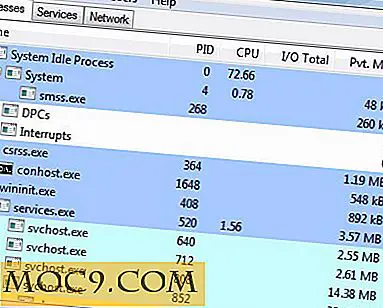
Διαχείριση διαδικασιών εκτέλεσης
Όλη η τρέχουσα διαδικασία εμφανίζεται στην καρτέλα διεργασίας σε μια δέντρο προβολής - αναφέροντας έτσι όλες τις υπο-διεργασίες με ιεραρχικό τρόπο. Κάνοντας δεξί κλικ σε μια διαδικασία θα βρείτε κάποιες χρήσιμες επιλογές -
- Αλλαγή της προτεραιότητας διαδικασίας - υψηλή, κανονική, χαμηλή, σε πραγματικό χρόνο, πάνω από κανονική, κάτω από κανονική και αδρανής.
- Τερματίστε την ενεργή διαδικασία ή ολόκληρο το δέντρο της διαδικασίας
- Φέρτε το παράθυρο της εφαρμογής προς τα εμπρός, ελαχιστοποιήστε, μεγιστοποιήστε ή επαναφέρετε το.
- Αλλαγή των στοιχείων ελέγχου συνάφειας - προσδιορισμός των κλωστών CPU που επιτρέπεται να εκτελέσουν τη διαδικασία.
- Δημιουργήστε ένα αρχείο σφαλμάτων διαδικασίας
- Εκτελέστε τη διαδικασία για έναν ξεχωριστό χρήστη, προσδιορίστε την προτεραιότητα εισόδου / εξόδου ή αποσυνδέστε την πλήρως από το εργαλείο εντοπισμού σφαλμάτων

Το καλύτερο μέρος είναι το παράθυρο "Ιδιότητες" που δείχνει μια γραφική απεικόνιση της απόδοσης της διαδικασίας. Μπορείτε να γνωρίζετε την κατανάλωση μνήμης και την απόδοση της CPU για μια συγκεκριμένη διαδικασία, μαζί με τα νήματα εξόδου εισαγωγής που αυτή τη στιγμή χειρίζεται η διαδικασία. Αυτή η δυνατότητα δεν είναι διαθέσιμη στον προεπιλεγμένο διαχειριστή εργασιών των Windows.
Ένα άλλο πλεονέκτημα της χρήσης του Process Hacker είναι ότι μπορείτε να ξέρετε ποιες εφαρμογές θα κλείσουν αμέσως εάν τερματίσετε μια διαδικασία συστήματος. Αυτό οφείλεται στο γεγονός ότι όλες οι εφαρμογές ή τα προγράμματα που χρησιμοποιούν αυτή τη διαδικασία θα εμφανίζονται στη δέντρο.
Η καρτέλα Υπηρεσίες
Η καρτέλα "Υπηρεσίες" εμφανίζει μια λίστα με τις υπηρεσίες των Windows που είναι εγκατεστημένες στον υπολογιστή σας. Οι περισσότερες από αυτές τις υπηρεσίες είναι είτε προγράμματα οδήγησης είτε σημαντικές ενημερώσεις που έχουν εγκατασταθεί από το Microsoft Update.
Υπάρχουν μερικές χρήσιμες πληροφορίες διαθέσιμες δίπλα σε κάθε υπηρεσία. Ακολουθούν ορισμένα συνηθισμένα παραδείγματα:
- Μπορείτε να γνωρίζετε την ακριβή διαδρομή εγκατάστασης μιας υπηρεσίας που εκτελεί κάνοντας δεξί κλικ σε μια υπηρεσία -> ιδιότητες -> Δυαδική διαδρομή
- Να γνωρίζετε εάν η υπηρεσία αυτόματης εκκίνησης ξεκινά με τα Windows ή όχι - από το "Τύπος έναρξης"
- Μάθετε για ποιο λογαριασμό χρήστη ενεργοποιείται η υπηρεσία.
- Μάθετε αν η υπηρεσία είναι ένα πρόγραμμα οδήγησης, μια κοινή διαδικασία ή μια καταχωρημένη υπηρεσία της Microsoft.
- Ποια αρχεία DLL σχετίζονται με την υπηρεσία που αφορά.
- Ποια δικαιώματα παραχωρούνται στην τρέχουσα υπηρεσία - μεταβείτε στην καρτέλα "Ασφάλεια" και ελέγξτε την ενότητα "Δικαιώματα συστήματος".

Όλες αυτές οι λεπτομέρειες δεν εμφανίζονται στον διαχειριστή εργασιών των Windows, αν ενδιαφέρεστε πραγματικά να γνωρίσετε τις εσωτερικές λεπτομέρειες των υπηρεσιών των Windows - το Process Hacker δεν θα σας απογοητεύσει.
Η καρτέλα Δίκτυο
Ένα από τα πιο εντυπωσιακά χαρακτηριστικά του Process Hacker είναι η δυνατότητα να γνωρίζετε λεπτομερείς πληροφορίες σχετικά με τις εισερχόμενες και εξερχόμενες συνδέσεις δικτύου. Μπορείτε να μάθετε για το πρωτόκολλο δικτύου που σχετίζεται με μια συγκεκριμένη διαδικασία, ποια τοπική διεύθυνση ή απομακρυσμένη διεύθυνση χρησιμοποιεί η διαδικασία, ποια είναι η τρέχουσα κατάσταση και η απομακρυσμένη θύρα της τρέχουσας διαδικασίας.
Οι λεπτομέρειες ενημερώνονται σε πραγματικό χρόνο και όποτε αλλάζει η κατάσταση μιας διαδικασίας - μια επισήμανση αντανακλάται αυτόματα, ένα παράδειγμα παρουσιάζεται παρακάτω

Αυτό είναι πολύ χρήσιμο όταν θέλετε να μάθετε ποια προγράμματα μεταφέρουν δεδομένα στο διαδίκτυο μέσω της σύνδεσης δικτύου του υπολογιστή σας.
Υπάρχουν και άλλα χρήσιμα χαρακτηριστικά, όπως η αναζήτηση μιας διαδικασίας με το όνομα, η προβολή του ιστορικού του αρχείου σελίδας, η εμφάνιση όλων των κρυφών διαδικασιών ή το φιλτράρισμα των χειριστηρίων αρχείων και των κοινόχρηστων αρχείων DLL. Αυτό το πρόγραμμα δεν είναι σίγουρα για τους αρχάριους χρήστες, οι geeks θα το θεωρήσουν εξαιρετικά χρήσιμο.
Ποιο είναι το αγαπημένο σας βοηθητικό πρόγραμμα διαχείρισης εργασιών για τα Windows; Μοιραστείτε τις ιδέες σας στην ενότητα σχολίων.




![[Windows] Κουρασμένος από την οθόνη σύνδεσης; Αλλαξέ το…](http://moc9.com/img/logon-screen1-resize.jpg)


